
Når du samler neste gang med venner og familie, kan du dele noen bilder med dem på storskjerm-TV. Vel, de smarte TVene kommer med USB-porten, og du kan kopiere bilder og videoer til USB, koble til TV og starte lysbildeserien. Hva gjør du hvis du har en TV uten USB-port eller Smart TV-funksjoner? For Google Foto kan brukerne direkte kaste bildene til TV med Chromecast hvis du allerede lastet opp bilder til Google Foto.
Dette er en enkel løsning som du kan bruke til å kaste bilder og videoer til TV fra Mac eller Windows desktop skjerm eller hvilken som helst PC-programvare som PowerPoint. Den samme løsningen kan brukes til å vise PowerPoint-lysbilde på TV fra Mac til PC uten noen ledninger eller HDMI-kabel.
Konfigurer Casting Device og Chrome
For å gå videre med løsningen trenger du en avstøpningsenhet. Vi anbefaler at du bruker Google Chromecast. Vi har allerede nevnt mange streaming-løsninger som du kan gjøre med Google Chromecast. Hvis du ikke har en Chromecastdevicess, kan du få den nye Chromecasten fra Google Store for under 50 dollar. Det neste du trenger er en Google Chrome-nettleser, som du kan laste ned for Windows eller Mac gratis. Hvis du allerede har en Chrome-nettleser, må du sørge for at du har en oppdatert versjon, ellers kan du oppdatere Chrome-nettleseren til den nyeste. Nå antar vi at du allerede har konfigurert Chromecast med TVen din, og din PC og Chromecast er koblet til samme WiFi-nettverk.
Stream skrivebord til TV
Nå åpner du Chrome-nettleseren fra PC og klikker på høyre øverste Mer-knapp på Chrome for å få Cast-knappen. Alternativt kan du få dette Cast-ikonet på Chrome-menylinjen for å få tilgang til det i fremtiden. Når du har popup-funksjonen med Cast-enheten, må du kontrollere at Chromecast-enheten er på listen.
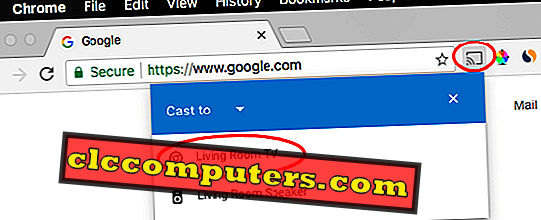
Klikk nå på " Cast to" for å velge støpekilden. Du kan velge fanen eller hele skrivebordet for å kaste. I dette tilfellet kan du velge skrivebordet som skal kastes med Chromecast.
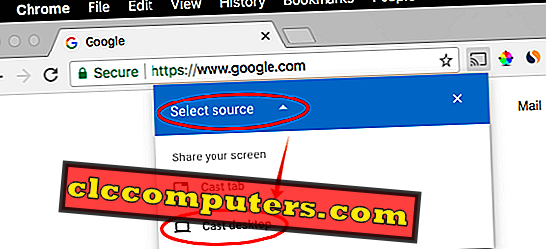
Når du velger skrivebordet for å kaste, må du kanskje sørge for streaming-enheten hvis du har mer enn en støpt støtteenhet i hjemmet ditt.
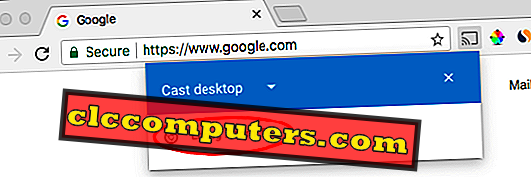
Chrome-nettleseren vil bekrefte for å kaste skrivebordet til TV før du fortsetter. Når du er bekreftet, vennligst klikk på " Del" -knappen for å starte avstøpning.
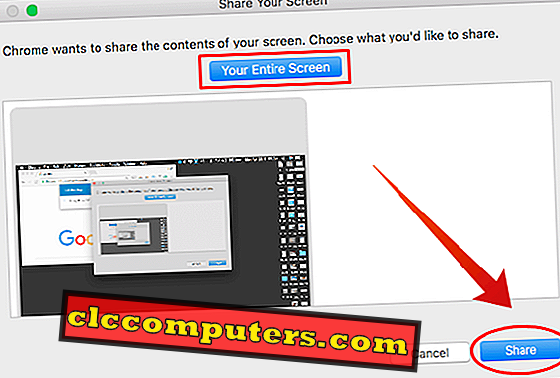
Du ser kanskje et bekreftelsesvindu som nedenfor for en kort stund på Chrome-nettleseren som angir at du sender Desktop til TV.
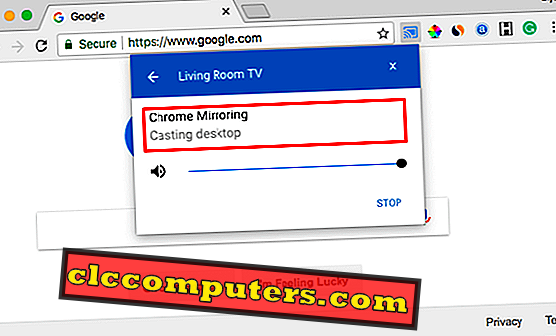
Hvis du vil stoppe avstøpning, kan du klikke på "STOPP" for å slutte å kaste skrivebordet til Chromecast TV.
Start Bildefremvisning fra Mac til TV
Nå stasjonær skjermbildet ditt på TV-en. Uansett på Mac eller Windows Desktop vises på TV-skjermen. Åpne nå fotomappen som du vil ha på lysbildeserien på TV. Du kan åpne Finder-vinduet på Mac for bildene og videoene og velge bildene du vil vise.
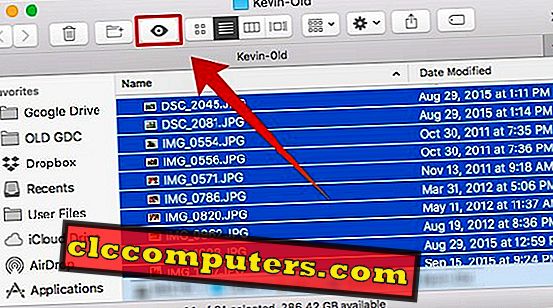
Klikk nå på " Quick Look " -ikonet fra Finder-menyen for å starte bildedisplayet uten noen tredjeparts programvare.

Vennligst still inn skjermstørrelsen på lysbildeserien til full skjerm, og du kan se avspillingsknappen for automatisk å spille av bildene du valgte på Mac. Siden du deler hele Mac-skrivebordet via Chromecast, vises lysbildefremvisningen på TV-skjermen.
Start Bildefremvisning fra Windows til TV
For Windows-brukere er det et innebygd alternativ for å slideshow bilder fra PCen. Det er ikke nødvendig å installere programvare for bildeseriefremvisning. På Windows-datamaskinen, Gå til bildemappen og velg bildene du vil legge til i lysbildefremvisningen.
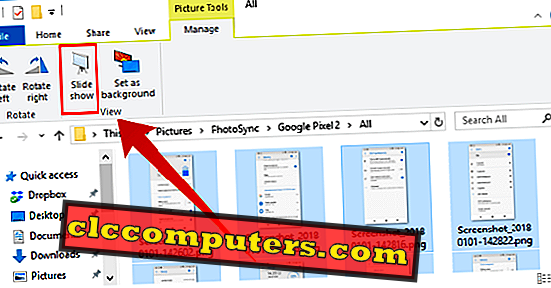
Klikk nå på " Administrer-fanen", og du ser et ikon " Lysbildefremvisning" øverst i menylinjen. Klikk på lysbildesymbolet for å starte lysbildeserien, og Chromecast vil kaste hele skrivebordet til TV, inkludert denne lysbildeserien. Du kan bytte lysbildeserievinduet til full skjerm for å unngå eventuelle døde områder på Big Screen TV.
Google Photo-brukere, denne løsningen er for å kaste hele Windows- eller Mac-skrivebordet til TVen. Denne løsningen trenger ikke å laste opp bildene dine til Google-bilder eller hvor som helst. Du kan direkte kaste mediefilene til TV-skjermen. Dette kan være nyttig hvis du vil dele en programvareskjerm eller et powerpoint til gruppemedlemmene dine. Det kan være noen programvare som støtter å kaste skjermen til Chromecast. Denne løsningen fungerer imidlertid perfekt på Windows og Mac PC for å kaste skrivebordet og bildene uten noen tredjeparts tjenester eller applikasjoner.













